私はSkypeをiphoneで使用しているのですが、以前はパソコンでもオンライン上でSkypeのチャットを閲覧することができました。
しかし、「skype」と検索して、出てきたリンクからSkypeを見てもよく分からなかったので、今後また、こんなことにならないように以下でまとめてみました。
2.skypeの種類
3.skype for web を探す
4.サインイン
5.会話履歴について
6.サインアウト
1.Skypeとは
Skypeとは簡単に言うと、lineやViber Messenger、ハングアウトといったチャット、通話、ビデオ通話ができるインターネット電話サービスです。
その中でもskypeはマイクロソフトが提供しているものになります。
2.skypeの種類
windowsに関して言えば、デスクトップ版とストアアプリ版があるskypeですが、どちらもがインストールが必要になります。
ただ、この2種類については違いが分かりにくいのですが、結論を言えば同様のものに違いありません。
しかし、細かな違いはあるので、簡単にまとめると
デスクトップ版
![]()
・Windows 8.1より前のバージョンはこちらのみインストールされている。※1
・Windows 8.1以降ではこちらと共にストアアプリ版がインストールされている。※1
・「通話」や「ツール」等メニュー項目がツールバー部に表示されていて、PC対応用(マウス操作)として特化したバージョン
ストアアプリ版
![]()
・Windows 8.1以降のバージョンではデスクトップ版記述同様、こちらと共にデスクトップ版がインストールされている。※1
・メニュー項目が縮小表示(iphoneやandroid表示時と同様)され、タッチパネル操作に特化しバージョン。
※1 メーカーパソコンでプリインストールされている場合
windows以外では
「Skype for Android」・「Skype for iphone」・「Skype for Web」等、様々なデバイス用のものが出ています。
3.skype for web を探す
私の場合、頻度高くSkypeをPCで使用するわけではないので、インストール不要なWeb版を使用しています。
ただ、google等の検索サイトにて「skype」と検索しても出てこなく、ピンポイントで「skype for web」で探さないといけないようです。(以下に解説)
google等検索サイトにて、「skype for web」と検索すると下記のようにヒットするので
上位にでてくる「Skype for Web」をクリックするか、ここに貼ってあるリンクをクリックする。
リンク:Skype for Web
4.サインイン
(1)サインイン画面にてskype名を入力して、「次へ」をクリック
(2)パスワードを入力して、「次へ」をクリック
(3)チャット画面が表示される
5.会話履歴について
iphoneのskypeで見ていた会話履歴を同じようにPCで見たい場合があると思います。
この場合、注意が必要で30日間はクラウドサービスに会話履歴が保存されているので、どのデバイス上のskypeからも同様の会話履歴が見られますが、その後は見られなくなります。
ですので、後々、他のデバイスで見たくなりそうな会話履歴がある場合はそのデバイスでログインしておくとよいでしょう。
6.サインアウト
(1)画像の通り、ヒト型のマーク部をクリック
(2)「サインアウト」をクリック
Skypeは使用頻度が低いからか、私はどうも慣れません。
意外と直観でできるシステムが多い中、そうそう直観ではいかないのがwindows系のこういったシステムなのでしょうか。
もうちょっと、分かりやすくなればな……と思う今日この頃です。
同じような方がいらしたら、ご参考に。

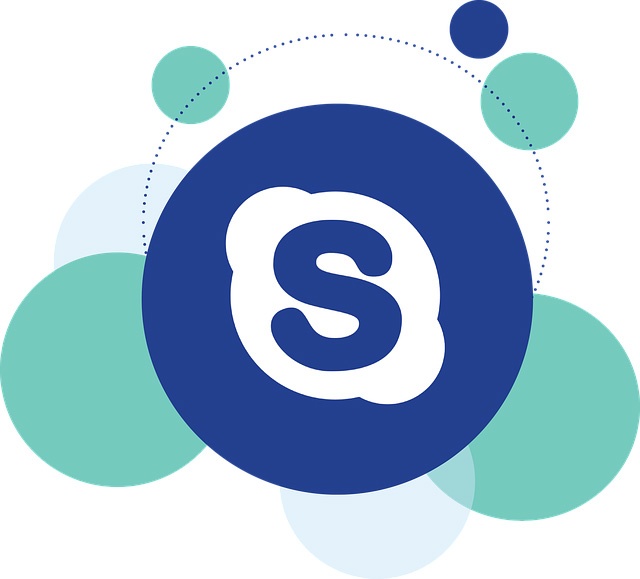


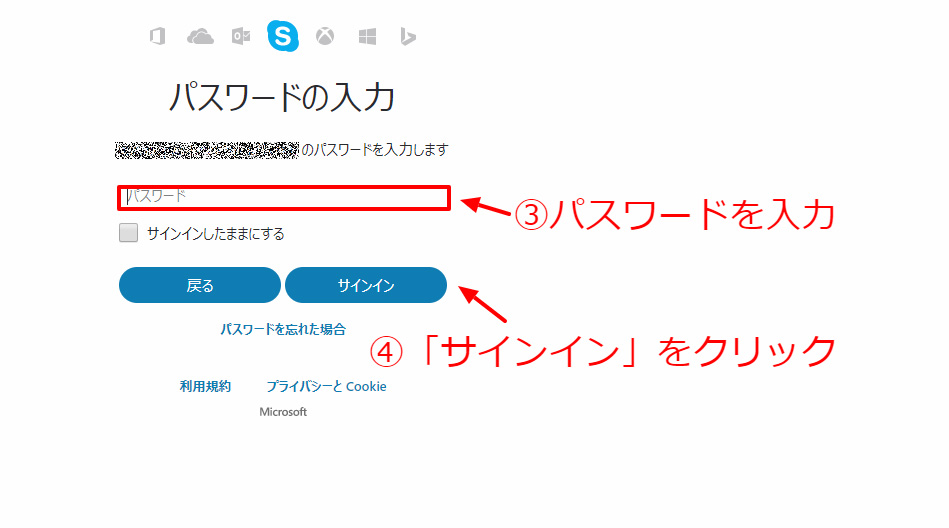


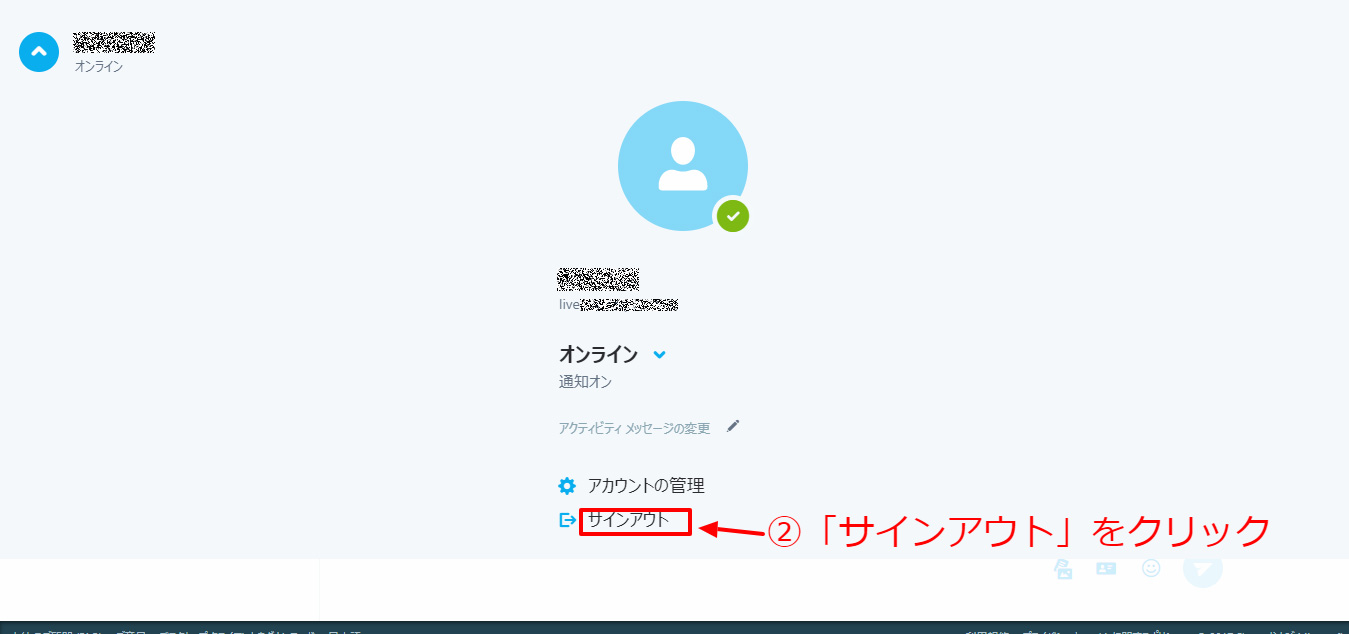


コメント